- May -akda Jason Gerald [email protected].
- Public 2024-01-19 22:14.
- Huling binago 2025-01-23 12:49.
Kahit na maraming mga site ang nag-aalok ngayon ng streaming ng mga video, may mga oras na maaaring gusto mong i-download ang video upang i-play ayon sa kalooban o gumawa ng isang kopya nito. Ang ilang mga site ay nag-aalok ng mga pindutan ng pag-download, ngunit para sa karamihan ng mga video kakailanganin mo ang software ng third-party upang i-download ang mga ito. Maaari ka ring mag-download ng mga video sa pamamagitan ng mga network ng pagbabahagi ng P2P.
Hakbang
Paraan 1 ng 5: Mga Website Na May Isang Button sa Pag-download
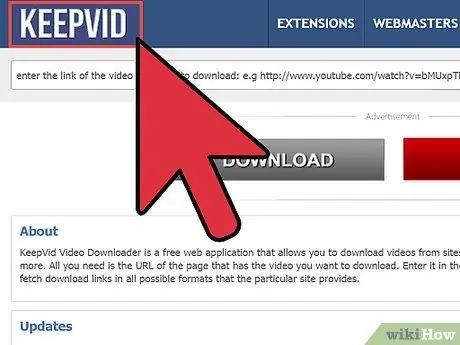
Hakbang 1. Bisitahin ang web page kung saan matatagpuan ang video
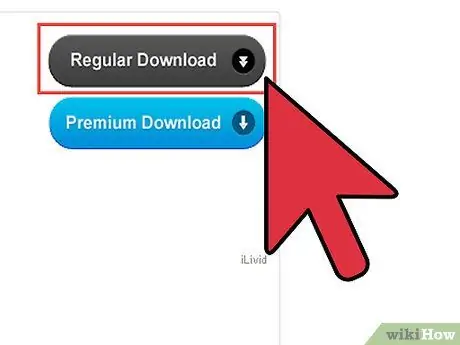
Hakbang 2. Maghanap para sa isang pindutan na nagsasabing "I-save", "I-download", o isang bagay na katulad sa pag-download ng video
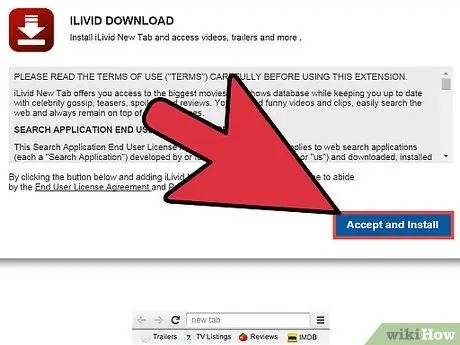
Hakbang 3. I-click ang pindutan
Ang ilang mga browser ng internet ay maaaring kumpirmahin ang pag-download ng file. Pagkatapos ay lilitaw ang isang explorer window sa iyong computer.
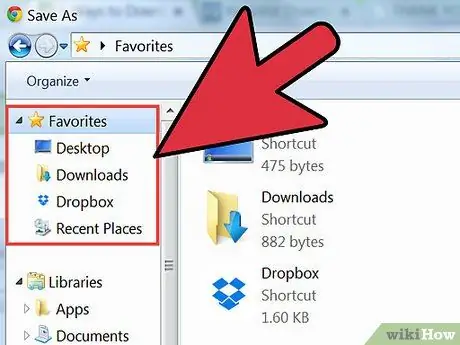
Hakbang 4. Magpasya kung saan mo nais i-save ang file
Pagkatapos ay magtakda ng isang pangalan ng file.
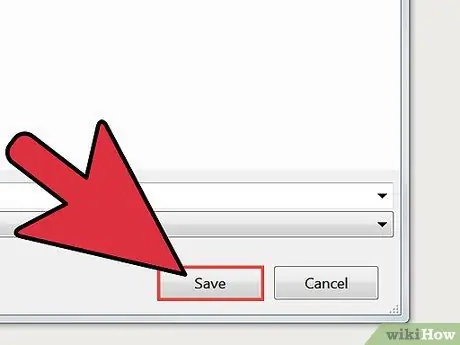
Hakbang 5. I-click ang "I-save" at hintaying mag-download ang video
Karamihan sa mga Internet browser ay may pahina ng katayuan o bar na nagpapakita ng pag-usad ng pag-download.
Paraan 2 ng 5: Mga Video ng Kumuha ng Video
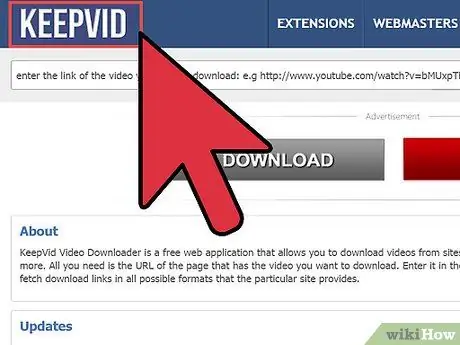
Hakbang 1. Pumunta sa isang website na nagbibigay-daan sa iyo upang mag-download ng mga video mula sa iba pang mga site, at sundin ang kanilang mga hakbang upang mag-download ng mga video
Narito ang ilang mga halimbawa ng mga mayroon nang mga site.
- YouTubeX: Ang pinakasimpleng site na gagamitin at pinapayagan ka ring mag-email ng mga video sa mga kaibigan. Gayunpaman, ang site na ito ay gumagamit ng isang karaniwang pangalan ng file para sa lahat ng na-download na mga video. Maaari itong maging nakalilito dahil nai-save mo ang maraming mga video na may halos magkatulad na pangalan.
- KeepVid: pinapayagan ka ng site na ito na mag-download ng mga video ng DailyMotion, Google Video at MySpace Video, pati na rin iba pang mga mapagkukunan.
- Dailymotioner: Tutulungan ka ng website na ito na mag-download ng mga video ng Dailymotion online nang hindi na kailangang mag-install ng anumang software, mga plugin o java:
- https://dailymotioner.com
- VideoDownloader: Ito ay katulad ng KeepVid na may isang advanced na bersyon na nagbibigay-daan sa iyo upang mag-download ng mga video mula sa maraming mga site.
Paraan 3 ng 5: Software para sa Windows
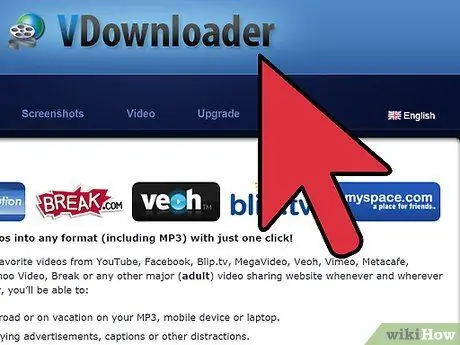
Hakbang 1. Mag-install ng video capture software na katugma sa iyong bersyon ng Windows
Maaari kang pumili mula sa alinman sa mga sumusunod na tanyag na programa.
- VDownloader: ipasok ang link kung saan i-download ito ng video.
- Orbit Downloader: Hindi mo rin kailangang malaman ang link ng video sa app na ito. Ilagay lamang ang cursor sa video na kasalukuyang nagpe-play, at pindutin ang button sa pag-download sa lilitaw na window.
- KeepV: Bukod sa pag-download ng mga video, binago rin ng KeepV ang mga ito upang gawing mas madali silang i-play muli mula sa iyong hard drive.
Paraan 4 ng 5: Software para sa OS X
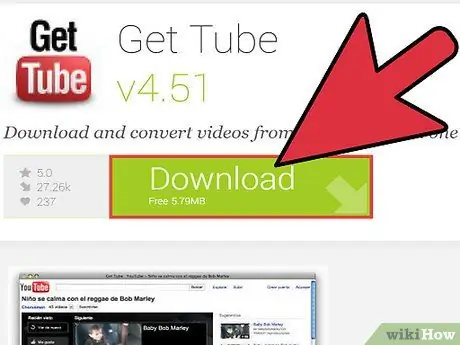
Hakbang 1. Maghanap ng isang plugin o software na magpapahintulot sa iyo na mag-download ng mga file sa iyong computer na Macintosh
Walang maraming magagamit, ngunit maaari mong subukan ang Get Tube.
Paraan 5 ng 5: Pagbabahagi ng P2P
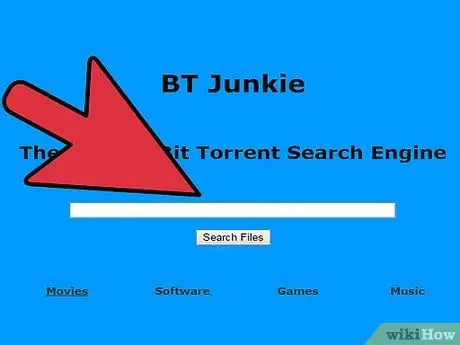
Hakbang 1. I-download ang video mula sa computer ng iba
Ang P2P (maikli para sa "peer-to-peer") ay isang paraan upang magbahagi ng mga file sa Internet. Dahil ang mga link sa mga P2P network ay nasa format na torrent, kailangan mo munang mag-install ng isang torrent client (ang Azureus ang pinakakaraniwang ginagamit). Maaari mong idagdag ang torrent link sa client software upang mai-download ang video. Narito ang ilang mga tanyag na site para sa paghahanap ng mga file ng torrent.
- YouTorrent: Ang website na ito ay naiiba sa pagdadalubhasa nito sa pagbibigay ng ligal na mga ilog. Naghahanap din ang YouTorrent sa iba pang mga site..
- Btjunkie: Dito maaari mong ma-access ang isang bilang ng mga database ng torrent file. Maaari mo ring ipadala sa amin ang iyong email address upang makasabay sa mga komento at pag-update sa ilang mga agos.
- ExtraTorrent: Ang website ng ExtraTorrent ay lubhang kapaki-pakinabang para sa pag-alam nang eksakto kung anong mga video ang iyong i-download. Ang app na ito ay may detalyadong impormasyon tungkol sa kuwento at mga artista sa video, pati na rin ang mga larawan ng preview ng video. Maaari mo ring basahin ang mga komento at rekomendasyon na ginawa ng ibang mga gumagamit..






